Google comenzó recientemente a implementar el modo Ambient para el Asistente de Google para usuarios de todo el mundo. Habiendo debutado por primera vez en pantallas inteligentes, el modo Ambient está diseñado para darle la bienvenida con una descripción general clara de lo que puede esperar del próximo día. La función aparece cuando el teléfono está conectado para cargar, lo que significa que no afectará directamente la duración de la batería.
Si bien discutimos algunas de sus deficiencias, hay algunas características interesantes disponibles al habilitar el modo Ambient en el Asistente de Google. Aquí hay cinco consejos para guiarlo a través de por qué podría terminar usando el modo Ambiente al cargar su teléfono.
Relacionado:
Un nuevo Asistente de Google dentro del Modo Ambiente
Si ha habilitado el nuevo modo Ambient dentro del Asistente de Google y conecta su dispositivo Android para cargarlo, puede invocar el Asistente de Google tocando el botón del Asistente de Google en la parte inferior central y usando “Hey Google” o ” Ok, Google ”comandos.
Al solicitar el Asistente de Google en el modo Ambiente, aparece una interfaz de usuario del Asistente con un tema oscuro que aparece desde la parte inferior como un degradado sobre la pantalla principal del modo Ambiente. Esta interfaz de usuario más oscura del Asistente se parece a la del nuevo modo oscuro en el Asistente de Google que comenzó a aparecer para los usuarios en el canal beta de la aplicación de Google en Android 10 y Android 9. Puede desear hacer cualquier cosa con el Asistente de Google en el modo Ambiente de la misma manera que Lo usaría cuando su teléfono esté desbloqueado.
Relacionados → Cómo obtener la nueva interfaz de usuario del Asistente de Google
Una pantalla de inicio detallada sobre cómo despertarse o irse a dormir: alarmas, clima y accesos directos
Además de la nueva interfaz de usuario del Asistente más oscura, el nuevo modo Ambiente también proporciona una descripción detallada de lo que puede esperar de su próximo día. La pantalla de inicio del modo ambiente cambia a lo largo del día, mostrando información relevante a la hora actual y un conjunto de controles adicionales cuando el dispositivo está conectado por la noche o por la mañana.
Por la noche, el modo Ambiente le mostrará un pronóstico del tiempo de mañana dentro y alrededor de usted y una alarma próxima. Todas las notificaciones de su aplicación se agruparán en una sola sección e incluso el fondo de la pantalla principal seguirá cambiando de tono al pasar del día a la noche y viceversa.
Una pantalla mínima más oscura con un reloj cuando no se accede al dispositivo
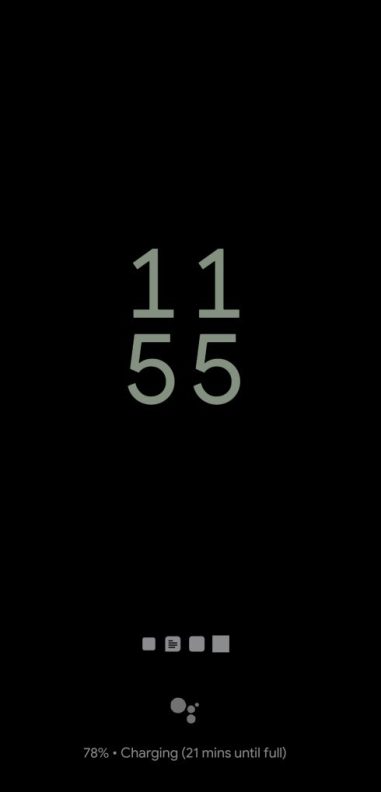
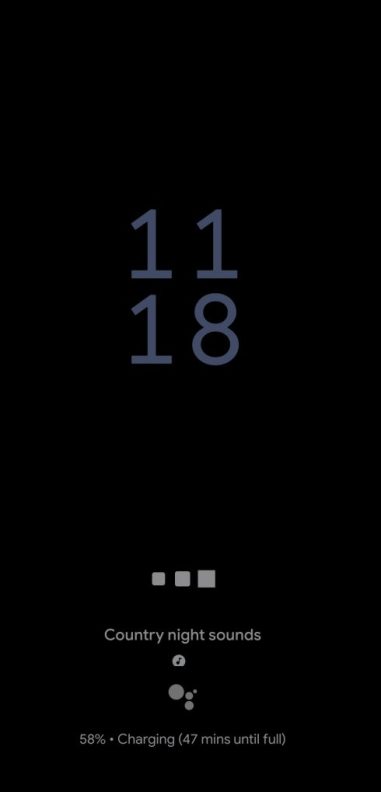
El modo ambiental cambia a un tema mínimo cuando el dispositivo está inactivo durante más de unos segundos. Esta pantalla mínima del modo Ambiente es más oscura y muestra principalmente el reloj que tiene una fuente de color claro durante el día y alcanza un tono aún más oscuro durante la noche.
Además del reloj en la parte superior, el modo ambiental muestra notificaciones e información de carga en la parte inferior, incluido el tiempo estimado para que la batería esté completamente cargada. Cuando se reproduce música, esta pantalla mínima también mostrará una breve notificación que lee lo que se está reproduciendo.
Controle la reproducción de medios directamente desde la pantalla de inicio del modo Ambient
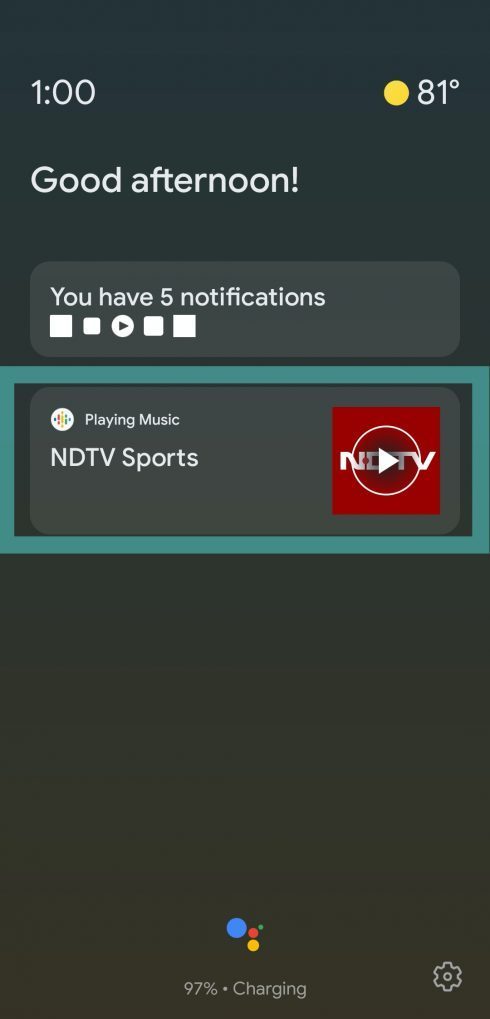
Al comportarse como una pantalla de bloqueo en un teléfono Android, el modo Ambient también muestra la reproducción de música en su pantalla de inicio predeterminada. Puede pedirle al Asistente siempre activo que reproduzca contenido desde cualquier aplicación sin necesidad de tocar el teléfono. Puede acceder a la música de Spotify, Play Music o cualquier aplicación que esté instalada y también pedirle al Asistente que le reproduzca las noticias actuales o un podcast. Como se muestra en la captura de pantalla anterior, el modo Ambiente muestra una sección similar a un widget del contenido que se está reproduciendo en su pantalla de inicio. 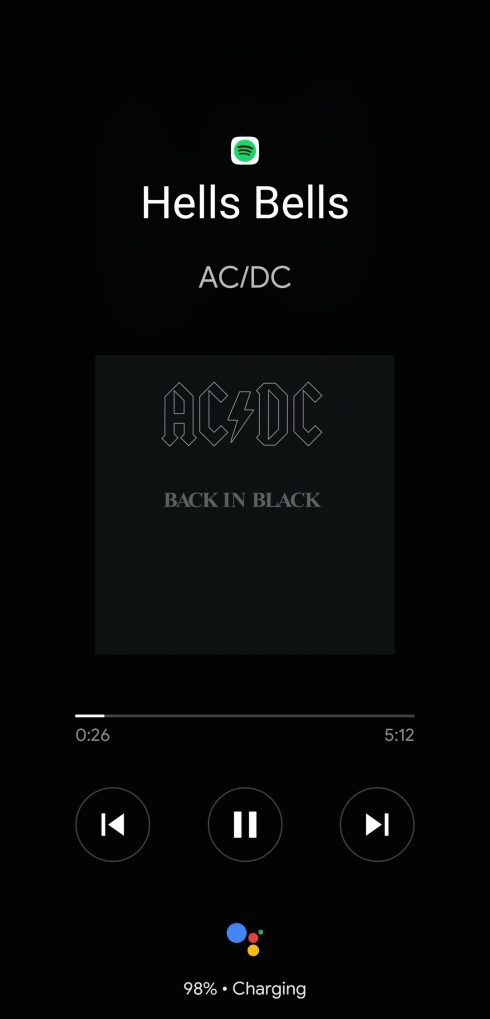
Además de mostrar el widget de música, el modo Ambient también ofrece una pantalla ambiental diferente para ciertas aplicaciones. La nueva pantalla aparece cuando toca la sección “Reproducción de música” del modo Ambiente, que lo llevará a otra pantalla desde la que puede controlar la reproducción de una aplicación en particular. Puede desear buscar a través de la música, pausar, reproducir, saltar o cargar la pista anterior directamente desde esta pantalla sin desbloquear su teléfono.
Accesos directos del modo ambiente durante la noche
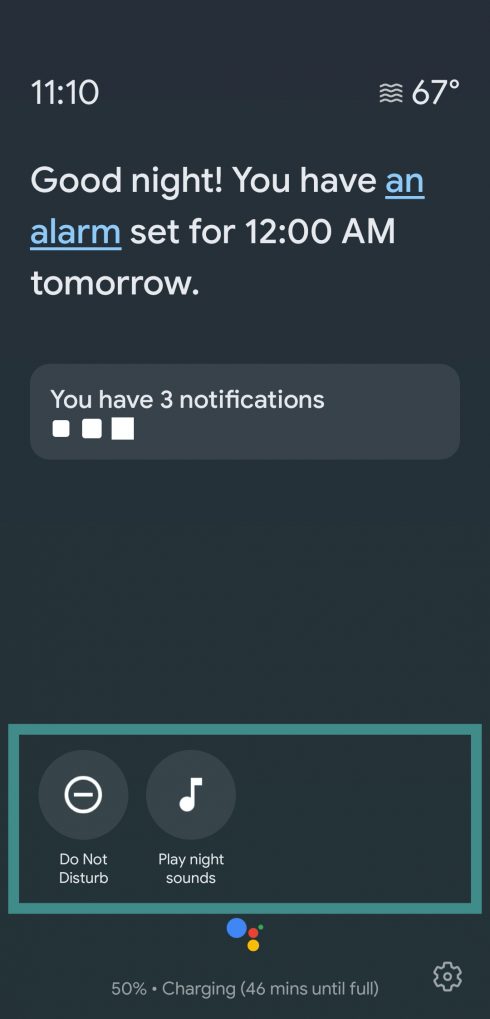
El modo Ambiente también le permite ejecutar algunas acciones sin necesidad de desbloquear su teléfono a través de atajos. Estos atajos solo serán visibles cuando se acerque la noche. Podrá habilitar o deshabilitar el modo ‘No molestar’ en su dispositivo, configurar una alarma, capturar videos a través de la cámara del teléfono o reproducir sonidos nocturnos.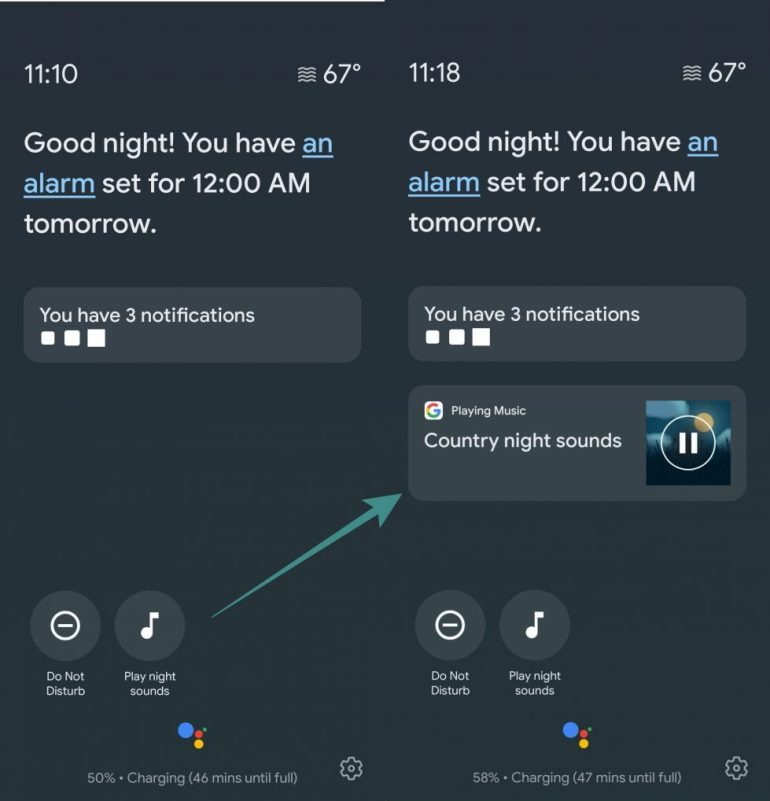
Al tocar un atajo, se activará la acción desde el modo Ambiente. Como, por ejemplo, al tocar el botón “Reproducir sonidos nocturnos”, puede relajarse y descansar con una variedad de sonidos ambientales relajantes que antes estaban disponibles en los altavoces de Google Home.
Los usuarios pueden elegir entre diferentes sonidos, incluidos los de relajación, naturaleza, agua, exterior, riachuelo, ventilador oscilante, chimenea, bosque, noche campestre, océano, lluvia, río, tormenta y ruido blanco. Podrá acceder y cambiar estos sonidos tocando el widget “Reproducción de música” que también aparece para este acceso directo del modo Ambiente.
¿Ha comenzado a usar el modo Ambient en su teléfono Android? ¿Te gusta? ¡Háganos saber en los comentarios a continuación!
